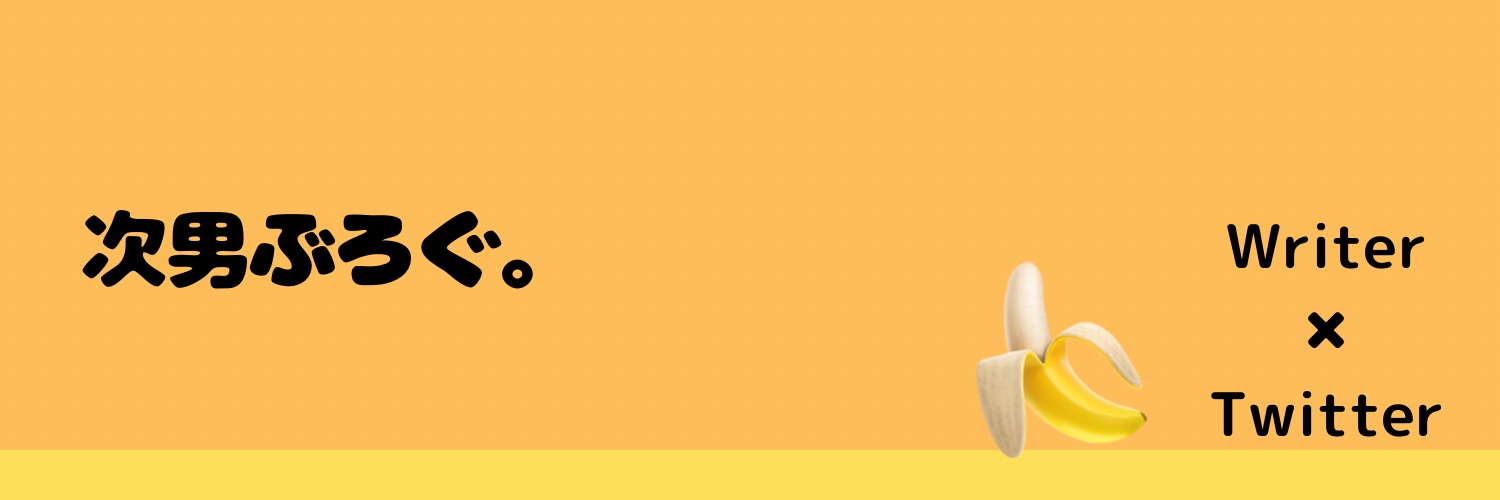Twitterを頑張りたいけど、時間がないそこのアナタ!
『リスト機能』を活用しましょう💡
■ポイント
・目標とするメンターを3〜5人決める
・リストに設定し、メンターのツイートを「すぐ見える化」する
・用途によってリストを使い分ける
■「リスト機能」とは?
「リスト機能」
=複数のアカウントをグループに分けてまとめて管理できる機能
・自分がリストに保存したアカウントのツイートだけを
リストのタイムラインに表示することが可能
・リストは自分で作成したり、他のユーザーが作ったリストをフォローしたりできる
・「ピン留め📌」することで、リスト一覧が上部にまとめて表示される
(スマホ版のアプリではホーム画面上部に表示されるので特に便利)
・「非公開」に設定することで、登録したアカウントに通知はいかなくなる
(個人のみで使用する場合は、非公開設定を忘れずにチェック!)
はじめたての頃、ぼくは非公開にし忘れて
「ゴリラ」という名前のリストが
相手に通知されてしまいました…😇笑
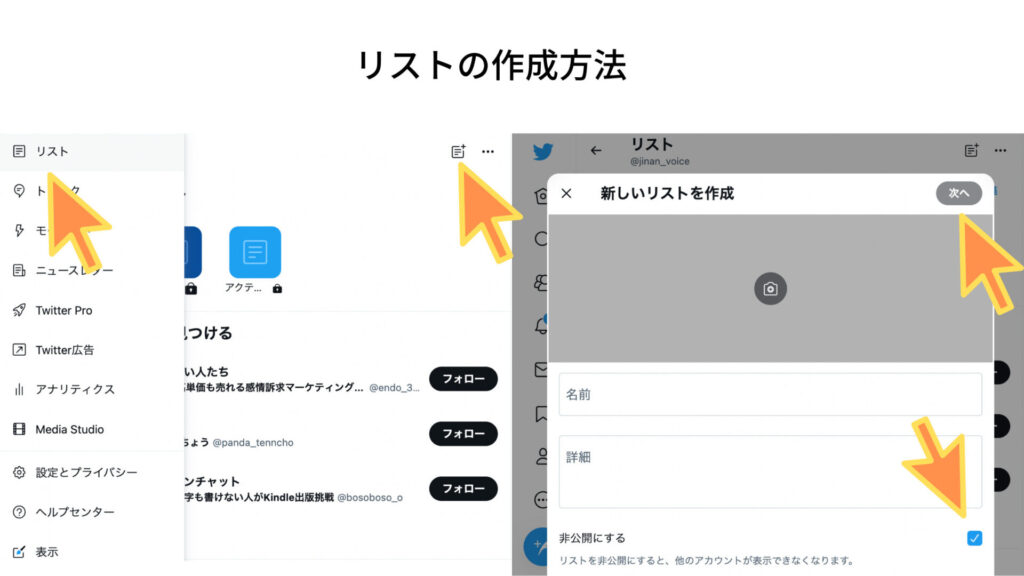
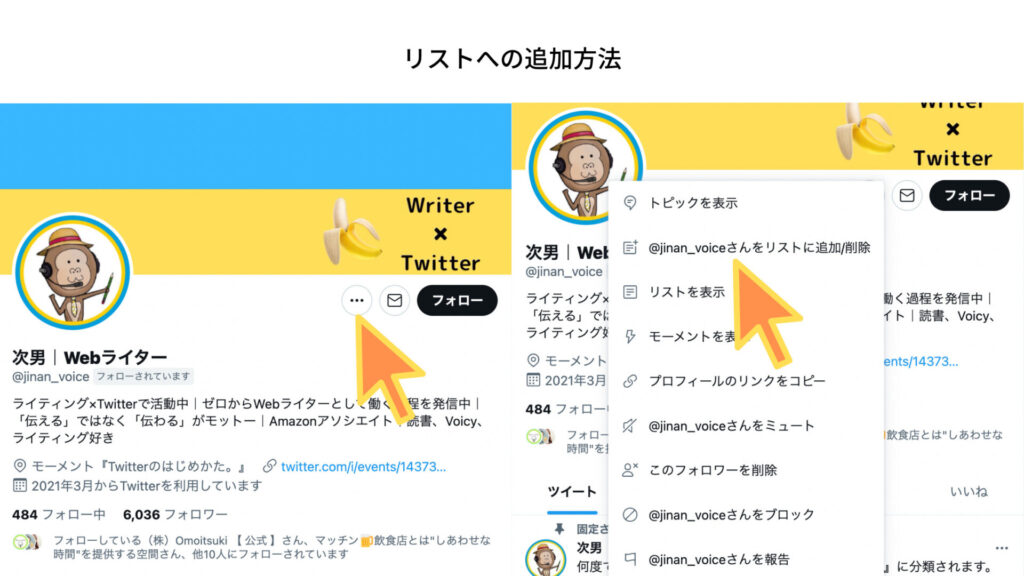
■リスト機能のコツ。
・Twitter運用を行う上で、「メンター」の存在は必要不可欠
(メンター=優れた指導者、助言者)
・自分のジャンルや価値観に合う「影響力、専門性の高い人」をメンターに
・フォロワーの多さ、肩書きや経歴が明確、外部メディアの有無などで、
自分のメンターに適しているかを判断する
・メンターは1人に絞らず、3〜5名ほど選ぶ
・メンターのツイート、タイムラインを常に観察する
(ツイートの内容、アカウントの構成、どういった人と交流しているか…)
・メンターがツイートする時間帯を把握して、
いいね♡やリプを送る、RTや引用RTをする
・「通知する🔔」に設定すれば、より早く反応することができる
(アカウントの「フォロー中」の横にあるベルマーク🔔をクリック)
・自分の用途によってリストを使い分ける5種類まで常時表示できる
例)メンター、別の気になる分野、ニュース、目先の目標としているアカウント、交流の深いアカウント…
時間を有効活用するために、
学びと交流を最大化しましょう💡
「誰をリスト化したらいいか分からない…」
そんな時はこちらのnoteが参考になります💡↓
Twitterの活用方法が勉強になるアカウントリスト 120選
https://note.com/okushinnote/n/n84995bad9190
◯まとめ◯
・メンターに学ぶことで成長スピードは飛躍的に伸びる
・リスト活用でTwitterを効率的に運用する